win11连接蓝牙耳机后音质差怎么办 win11蓝牙音质很差如何修复
更新时间:2024-04-24 15:30:40作者:run
在使用win11系统连接蓝牙耳机进行游戏时,由于蓝牙传输的特性以及设备兼容性等原因,有时候会导致音质不佳。对此win11连接蓝牙耳机后音质差怎么办呢?接下来我们就来探讨一下win11蓝牙音质很差如何修复全部内容。
win11蓝牙耳机玩游戏音质变差问题解析:
方法一:
第一步,右键点击底部“ 开始菜单 ”。
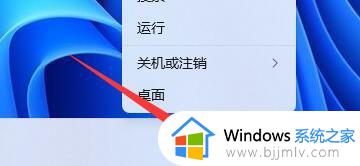
第二步,打开右键菜单中的“ 设备管理器 ”。

第三步,展开“ 声音、视频和游戏控制器 ”。
第四步,将其中带“ Hands-Free ”字样的设备都卸载,再重启电脑即可解决。
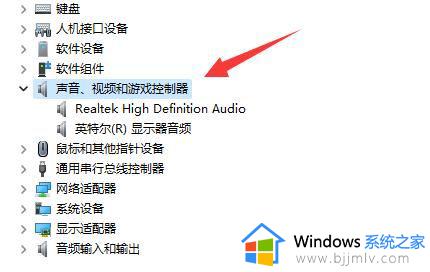
方法二:
第一步,同样右键开始菜单,这次打开“ Windows终端(管理员 ) ”。
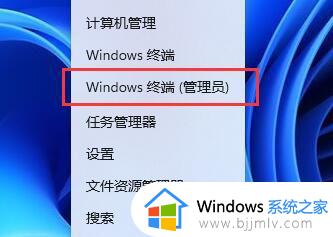
第二步,在其中输入“ Set-Service BthHFAud -StartupType Disabled ”回车确定即可解决。
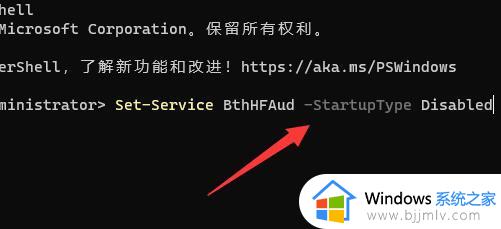
如果以上方法还不奏效,可以退回之前的系统。
以上就是win11蓝牙音质很差如何修复的全部内容,有遇到相同问题的用户可参考本文中介绍的步骤来进行修复,希望能够对大家有所帮助。
win11连接蓝牙耳机后音质差怎么办 win11蓝牙音质很差如何修复相关教程
- win11蓝牙耳机连电脑音质差怎么办 win11电脑蓝牙连接耳机音质差如何修复
- windows11蓝牙耳机音质差怎么办 win11连接蓝牙耳机后音质差如何处理
- win11电脑怎么连接蓝牙耳机 win11电脑连接蓝牙耳机如何连接
- windows11蓝牙耳机没声音怎么回事 windows11连接蓝牙耳机没声音如何修复
- 电脑怎么连接蓝牙耳机win11 win11电脑如何连接蓝牙耳机
- win11蓝牙音箱没声音怎么办 win11连蓝牙音箱没声音如何处理
- windows11如何连接蓝牙耳机 win11蓝牙耳机怎么连接电脑
- win11电脑蓝牙怎么连接耳机 win11电脑如何配对蓝牙耳机设备
- win11连接了蓝牙耳机却外放怎么办 win11蓝牙耳机已连接电脑仍外放修复方法
- win11电脑连接蓝牙耳机后仍然外放怎么办 win11蓝牙耳机已连接却外放如何解决
- win11恢复出厂设置的教程 怎么把电脑恢复出厂设置win11
- win11控制面板打开方法 win11控制面板在哪里打开
- win11开机无法登录到你的账户怎么办 win11开机无法登录账号修复方案
- win11开机怎么跳过联网设置 如何跳过win11开机联网步骤
- 怎么把win11右键改成win10 win11右键菜单改回win10的步骤
- 怎么把win11任务栏变透明 win11系统底部任务栏透明设置方法
win11系统教程推荐
- 1 怎么把win11任务栏变透明 win11系统底部任务栏透明设置方法
- 2 win11开机时间不准怎么办 win11开机时间总是不对如何解决
- 3 windows 11如何关机 win11关机教程
- 4 win11更换字体样式设置方法 win11怎么更改字体样式
- 5 win11服务器管理器怎么打开 win11如何打开服务器管理器
- 6 0x00000040共享打印机win11怎么办 win11共享打印机错误0x00000040如何处理
- 7 win11桌面假死鼠标能动怎么办 win11桌面假死无响应鼠标能动怎么解决
- 8 win11录屏按钮是灰色的怎么办 win11录屏功能开始录制灰色解决方法
- 9 华硕电脑怎么分盘win11 win11华硕电脑分盘教程
- 10 win11开机任务栏卡死怎么办 win11开机任务栏卡住处理方法
win11系统推荐
- 1 番茄花园ghost win11 64位标准专业版下载v2024.07
- 2 深度技术ghost win11 64位中文免激活版下载v2024.06
- 3 深度技术ghost win11 64位稳定专业版下载v2024.06
- 4 番茄花园ghost win11 64位正式免激活版下载v2024.05
- 5 技术员联盟ghost win11 64位中文正式版下载v2024.05
- 6 系统之家ghost win11 64位最新家庭版下载v2024.04
- 7 ghost windows11 64位专业版原版下载v2024.04
- 8 惠普笔记本电脑ghost win11 64位专业永久激活版下载v2024.04
- 9 技术员联盟ghost win11 64位官方纯净版下载v2024.03
- 10 萝卜家园ghost win11 64位官方正式版下载v2024.03